中控操作说明
中控使用说明范文

中控使用说明范文中控系统是现代汽车中不可或缺的部分,它是车辆内部各种功能的控制中心。
下面是中控系统的使用说明,以帮助用户更好地了解和掌握它的功能和使用方法。
一、中控系统的基本介绍中控系统位于汽车驾驶员和副驾驶员座位之间的控制面板上,可以通过触摸屏、按键或旋钮等方式与系统进行交互。
它主要用于控制车辆的音响系统、导航系统、空调系统、车辆设置等功能。
二、中控系统的功能1.音响系统:通过中控系统可以调整音量、切换音频源(如AM/FM收音机、CD、蓝牙等),选择频道、歌曲等,还可以调节音效(如低音、高音、平衡、声场等)。
2.导航系统:中控系统配备了实时导航功能,可以通过输入目的地地址或使用语音指令来规划最佳路线,并提供导航指示、交通信息等。
3.空调系统:中控系统可以控制车内空调系统的温度、风速、风向等,还可以开启或关闭空调、除霜功能。
4.车辆设置:中控系统提供了一系列车辆设置选项,例如调整座椅位置、设置迎宾灯、调整后视镜、设置智能驾驶辅助系统等。
5.外部设备接口:中控系统还提供了多种外部设备接口,例如USB接口、AUX接口、车载WIFI、蓝牙连接等,方便用户连接手机、平板电脑、音乐播放器等设备。
三、中控系统使用方法1.触摸屏操作:中控系统通常配备了触摸屏,用户可以通过手指在屏幕上点击、滑动等方式进行操作。
操作方法类似于智能手机,例如点击图标选择功能、滑动页面浏览选项等。
2.按键操作:中控系统面板上还配备了一些物理按键,用户可以通过按下这些按键来切换功能、调节音量、选择菜单等。
按键通常具有明确的标识,用户可以根据图标或文字进行操作。
3.旋钮操作:有些中控系统还配备有旋钮,用户可以通过旋转它来调节音量、切换菜单、选择选项等。
旋钮操作通常更加精准,对于一些功能的微调非常方便。
四、使用注意事项1.在行驶过程中,为了安全起见,建议司机不要进行复杂的操作,可以通过语音控制来实现一些基本功能。
2.使用中控系统时,应注意不要过度依赖,注意保持对道路和周围环境的注意力,确保驾驶安全。
汽车中控屏操作方法
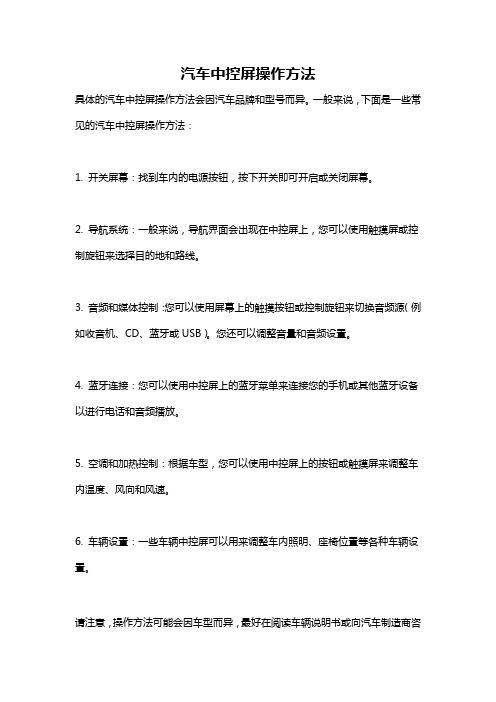
汽车中控屏操作方法
具体的汽车中控屏操作方法会因汽车品牌和型号而异。
一般来说,下面是一些常见的汽车中控屏操作方法:
1. 开关屏幕:找到车内的电源按钮,按下开关即可开启或关闭屏幕。
2. 导航系统:一般来说,导航界面会出现在中控屏上,您可以使用触摸屏或控制旋钮来选择目的地和路线。
3. 音频和媒体控制:您可以使用屏幕上的触摸按钮或控制旋钮来切换音频源(例如收音机、CD、蓝牙或USB)。
您还可以调整音量和音频设置。
4. 蓝牙连接:您可以使用中控屏上的蓝牙菜单来连接您的手机或其他蓝牙设备以进行电话和音频播放。
5. 空调和加热控制:根据车型,您可以使用中控屏上的按钮或触摸屏来调整车内温度、风向和风速。
6. 车辆设置:一些车辆中控屏可以用来调整车内照明、座椅位置等各种车辆设置。
请注意,操作方法可能会因车型而异,最好在阅读车辆说明书或向汽车制造商咨
询以获得详细的操作指南。
中央控制器使用说明书

中央控制器使用说明书学习功放遥控器操作:把厂家所配的接收头插在<键盘输入>接口上,然后按住中控器面板上的<2,3>两键,打开电源,中央控制器上的数字显示器显示――。
1.选定按中控器面板上的<1>键表示+按中控器面板上的<2>键表示-一直调整到数字显示为功放模式:A-2.选定模式后,按中控器面板上的<3>确定,进入学习状态。
3.选择键码:显示=01 服务灯显示=02切歌显示=03暂停显示=04音量+显示=05音量-显示=06麦克风+显示=07麦克风-显示=08变调+显示=09变调中显示=10变调-显示=11重唱显示=12原伴唱显示=13静音显示=14 摇滚显示=15抒情显示=16唱将显示=17 流行或按墙板键直接选定例如:麦克风+,选择键码时按中控器面板上的<1>+使显示06;或按墙板麦克风+,显示06,1):按遥控器的相应键,学习成功的数字显示器显示<02>2):再按一次遥控器的相应键,学习成功的数字显示器显示<03>遥控器的这个键学习完毕,重复操作:1)―2)学习另一键,直到学习完成。
学习完成后,关掉电源然后重新开机,中央控制器的数字显示器显示<HE >,这时可正常使用打操作。
学习键盘键值的操作把计算机键盘插在<键盘输入>接口上,然后按住中控器面板上的<2,3>两键打开电源,中央控制器的数字显示器显示――。
1.模式选定按中控器面板上的<1>键表示+按中控器面板上的<2>键表示-一直调整到数字显示为键盘码模式:P-2.选定模式后按中控器面板上的<3>确定,进入学习状3.选择键码显示=01 服务灯显示=02切歌显示=03暂停显示=04音量+显示=05音量-显示=06麦克风+显示=07麦克风-显示=08变调+显示=09变调中显示=10变调-显示=11重唱显示=12原伴唱显示=13静音显示=14 摇滚显示=15抒情显示=16唱将显示=17 流行例如:切歌,选择键码按中控器面板上的1表示+,2表示-,使中央控制器的数字显示器显示02,或直接按墙板的“切歌”键,使显示02,{如果不好使,例如,操作如下:先进入P—然后按3 按墙板的切歌键在用键盘键入键直,在按墙板,然后在键入键直,就OK了}1):按键盘的相应键的键值,中央控制器的数字显示器显示<-2>,无须再按,稍后会自动跳到<-3>表示学习成功。
中控按钮操作方法
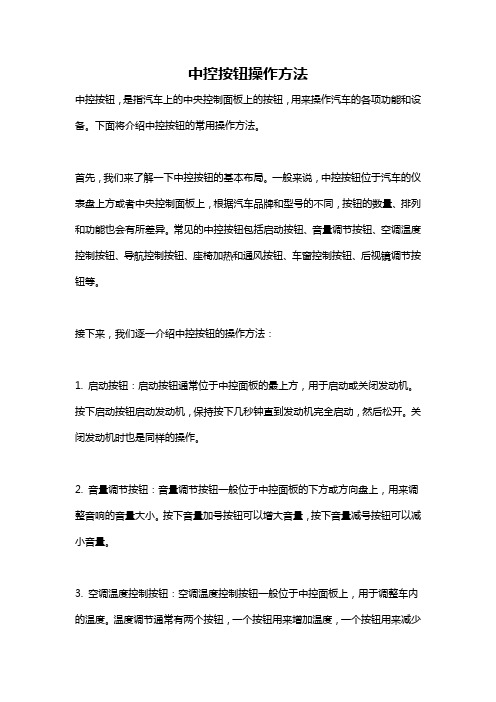
中控按钮操作方法中控按钮,是指汽车上的中央控制面板上的按钮,用来操作汽车的各项功能和设备。
下面将介绍中控按钮的常用操作方法。
首先,我们来了解一下中控按钮的基本布局。
一般来说,中控按钮位于汽车的仪表盘上方或者中央控制面板上,根据汽车品牌和型号的不同,按钮的数量、排列和功能也会有所差异。
常见的中控按钮包括启动按钮、音量调节按钮、空调温度控制按钮、导航控制按钮、座椅加热和通风按钮、车窗控制按钮、后视镜调节按钮等。
接下来,我们逐一介绍中控按钮的操作方法:1. 启动按钮:启动按钮通常位于中控面板的最上方,用于启动或关闭发动机。
按下启动按钮启动发动机,保持按下几秒钟直到发动机完全启动,然后松开。
关闭发动机时也是同样的操作。
2. 音量调节按钮:音量调节按钮一般位于中控面板的下方或方向盘上,用来调整音响的音量大小。
按下音量加号按钮可以增大音量,按下音量减号按钮可以减小音量。
3. 空调温度控制按钮:空调温度控制按钮一般位于中控面板上,用于调整车内的温度。
温度调节通常有两个按钮,一个按钮用来增加温度,一个按钮用来减少温度。
根据个人需求,适当地调整温度。
4. 导航控制按钮:导航控制按钮通常位于中控面板上,用于控制导航功能的开关、搜索目的地、切换显示界面等。
具体的操作方法需要参考导航系统的说明书。
5. 座椅加热和通风按钮:座椅加热和通风按钮一般位于中控面板上,用于控制座椅的加热和通风功能。
通常有两个按钮,一个按钮用来控制加热,另一个按钮用来控制通风。
按下加热按钮可以打开或关闭座椅的加热功能,按下通风按钮可以打开或关闭座椅的通风功能。
6. 车窗控制按钮:车窗控制按钮通常位于中控面板上,用于控制车窗的开闭。
按钮上通常有四个箭头,用来控制四个车窗的升降。
箭头向上表示升起车窗,箭头向下表示降下车窗。
对应需要升降的车窗,按下相应的按钮即可。
7. 后视镜调节按钮:后视镜调节按钮通常位于中控面板上或者驾驶侧车门上,用于调节后视镜的角度。
中控系统操作说明
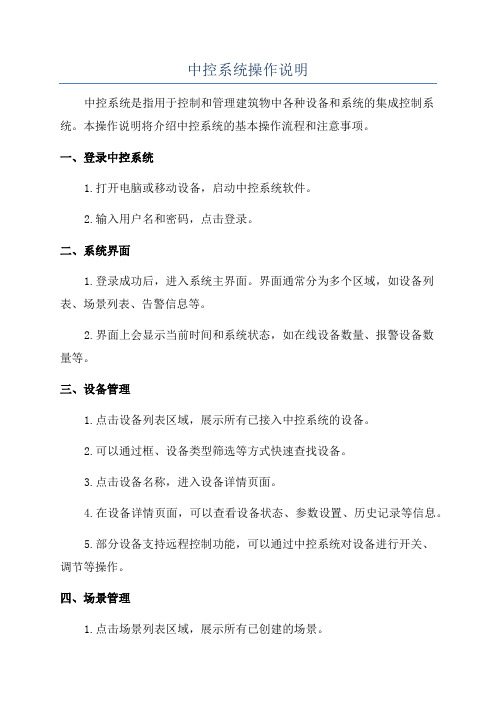
中控系统操作说明中控系统是指用于控制和管理建筑物中各种设备和系统的集成控制系统。
本操作说明将介绍中控系统的基本操作流程和注意事项。
一、登录中控系统1.打开电脑或移动设备,启动中控系统软件。
2.输入用户名和密码,点击登录。
二、系统界面1.登录成功后,进入系统主界面。
界面通常分为多个区域,如设备列表、场景列表、告警信息等。
2.界面上会显示当前时间和系统状态,如在线设备数量、报警设备数量等。
三、设备管理1.点击设备列表区域,展示所有已接入中控系统的设备。
2.可以通过框、设备类型筛选等方式快速查找设备。
3.点击设备名称,进入设备详情页面。
4.在设备详情页面,可以查看设备状态、参数设置、历史记录等信息。
5.部分设备支持远程控制功能,可以通过中控系统对设备进行开关、调节等操作。
四、场景管理1.点击场景列表区域,展示所有已创建的场景。
2.点击场景名称,进入场景详情页面。
3.在场景详情页面,可以查看场景状态、触发条件、动作设置等信息。
4.部分场景支持手动触发,可以点击“执行”按钮来执行场景中设置的动作。
5.部分场景支持自动触发,可以设置触发条件和触发动作,实现自动化控制。
五、告警管理1.点击告警信息区域,展示最新的告警信息。
2.点击告警信息,可以查看告警详情和处理方法。
3.可以设置告警级别和告警方式,如短信、邮件、声音等。
六、系统设置1.点击系统设置按钮,进入系统设置页面。
2.在系统设置页面,可以进行系统参数设置、用户权限管理、日志记录等操作。
3.可以设置用户权限,限制用户的操作范围和权限。
4.可以设置系统参数,如时间设置、网络配置等。
5.可以查看系统日志,记录系统操作和事件。
可以根据需要进行导出和清理操作。
七、注意事项1.多注意设备连接状态,确保设备正常接入中控系统。
2.注意保护系统账号和密码,避免泄露和恶意操作。
3.定期备份系统数据,以防数据丢失或系统崩溃。
4.在设置场景和触发条件时,务必确认操作正确和安全,避免误操作。
门禁(中控)操作手册

中控F7门禁操作手册使用步骤说明步骤一:安装好设备并给设备通电步骤二:通过管理员密码验证并修改管理员密码,进行用户登记和验证,登记和验证指纹、卡或密码步骤三:设置设备门禁参数,包括修改8组开门密码、设置开锁时长、验证模式、隐蔽模式、门磁模式、报警等功能操作说明一、用户管理1.管理员操作为了保证设备内数据的安全,用户必须通过管理员密码验证后才能进入设备操作。
管理员密码验证备注:管理员的初始密码为1234。
用户在密码验证成功之后,建议修改初始密码。
修改管理员密码备注:输入密码时,输入4位自动确认,少于4位需按#确认。
管理员密码开门备注:使用此功能可以直接开门管理员密码丢失当出现管理员密码丢失情况,可在拆机状态后30至60秒之间按拆机键3次恢复管理员初始密码。
(拆机状态后30 秒时会有一次长鸣作为提示)2.新增用户登记一个新用户的指纹或卡和批量登记卡。
新增用户备注:①登记时,用户工号自动增加。
成功后,直接进入下一用户登记。
②登记过程中,如出现指纹质量低、指纹和卡已登记则失败。
待设备亮绿灯后,可以重新进行登记(已登记的,不能重新登记)。
批量登记卡备注:①输入卡总张数时,输入3位自动确认,少于3位需按#确认。
其中,按*键可重新输入卡总张数;②批量登记卡时,必须先把机器中已登记的全部用户清空。
此外,登记卡卡号必须是连续号码。
2.用户验证指纹/卡验证/密码验证接通电源后,设备处于验证状态,用户在此状态可进行验证开锁操作。
备注:在密码验证时,输入的密码后按#确认,只要和8组开门密码其中一组相同即可开门。
设备初始的8组开门密码为空。
开门密码设置/修改参见 2.设1置/修改8组开门密码。
3.删除用户删除单个已登记用户指纹或卡和删除全部用户。
删除单个用户备注:①输入工号时,工号为5位自动确认,少于5位需按#确认。
②删除用户成功后,直接进入下一个用户删除。
③第5步亮红灯长鸣一声表示删除成功后自动退出。
删除全部用户备注:①按数字9自动确认,输入其它值无效亮红灯长鸣一声退出。
雷凌中控屏操作方法
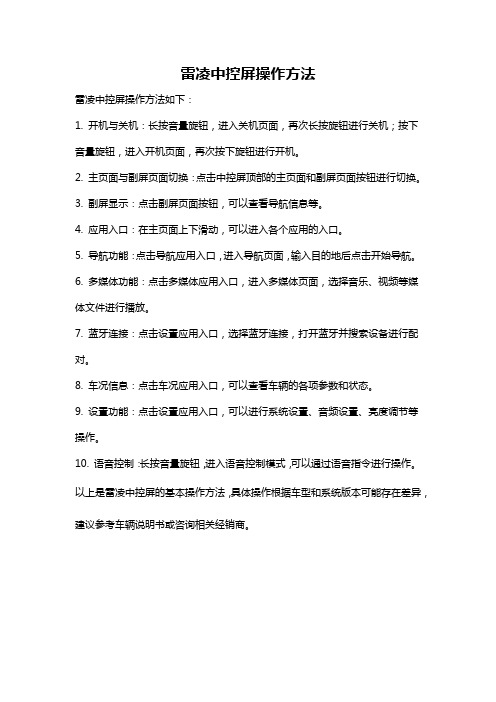
雷凌中控屏操作方法
雷凌中控屏操作方法如下:
1. 开机与关机:长按音量旋钮,进入关机页面,再次长按旋钮进行关机;按下音量旋钮,进入开机页面,再次按下旋钮进行开机。
2. 主页面与副屏页面切换:点击中控屏顶部的主页面和副屏页面按钮进行切换。
3. 副屏显示:点击副屏页面按钮,可以查看导航信息等。
4. 应用入口:在主页面上下滑动,可以进入各个应用的入口。
5. 导航功能:点击导航应用入口,进入导航页面,输入目的地后点击开始导航。
6. 多媒体功能:点击多媒体应用入口,进入多媒体页面,选择音乐、视频等媒体文件进行播放。
7. 蓝牙连接:点击设置应用入口,选择蓝牙连接,打开蓝牙并搜索设备进行配对。
8. 车况信息:点击车况应用入口,可以查看车辆的各项参数和状态。
9. 设置功能:点击设置应用入口,可以进行系统设置、音频设置、亮度调节等操作。
10. 语音控制:长按音量旋钮,进入语音控制模式,可以通过语音指令进行操作。
以上是雷凌中控屏的基本操作方法,具体操作根据车型和系统版本可能存在差异,建议参考车辆说明书或咨询相关经销商。
阿曼达中控使用说明书
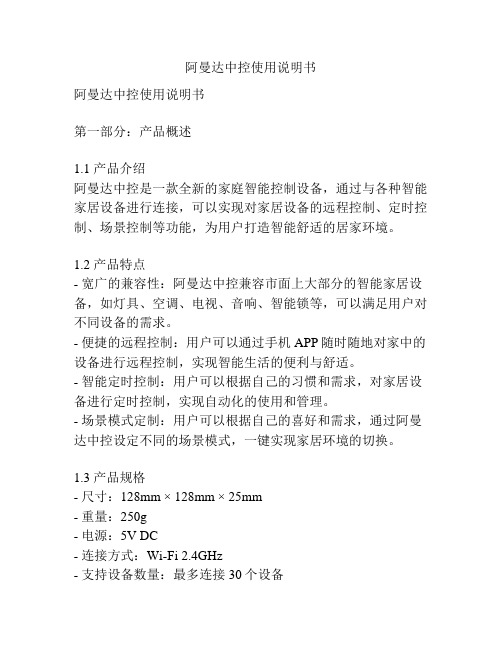
阿曼达中控使用说明书阿曼达中控使用说明书第一部分:产品概述1.1 产品介绍阿曼达中控是一款全新的家庭智能控制设备,通过与各种智能家居设备进行连接,可以实现对家居设备的远程控制、定时控制、场景控制等功能,为用户打造智能舒适的居家环境。
1.2 产品特点- 宽广的兼容性:阿曼达中控兼容市面上大部分的智能家居设备,如灯具、空调、电视、音响、智能锁等,可以满足用户对不同设备的需求。
- 便捷的远程控制:用户可以通过手机APP随时随地对家中的设备进行远程控制,实现智能生活的便利与舒适。
- 智能定时控制:用户可以根据自己的习惯和需求,对家居设备进行定时控制,实现自动化的使用和管理。
- 场景模式定制:用户可以根据自己的喜好和需求,通过阿曼达中控设定不同的场景模式,一键实现家居环境的切换。
1.3 产品规格- 尺寸:128mm × 128mm × 25mm- 重量:250g- 电源:5V DC- 连接方式:Wi-Fi 2.4GHz- 支持设备数量:最多连接30个设备- APP兼容性:iOS 9.0及以上,Android 4.1及以上第二部分:安装与连接2.1 安装步骤- 步骤一:将阿曼达中控设备连接电源,待开机完成后,LED 指示灯亮起,表示设备已经正常启动。
- 步骤二:通过APP下载并安装阿曼达中控的控制软件,并按照提示进行注册和登录。
- 步骤三:在APP中添加设备,选择“阿曼达中控”进行连接,按照APP上的指引完成设备连接。
- 步骤四:配置Wi-Fi信息,将阿曼达中控与家庭的Wi-Fi网络进行连接,确保设备能够正常接入网络。
2.2 设备连接- 步骤一:在APP中选择“添加设备”。
- 步骤二:选择要连接的设备类型,如灯具、空调、音响等。
- 步骤三:按照设备的操作说明进行操作,将设备与阿曼达中控进行连接。
- 步骤四:在APP中完成设备连接的配置,将设备添加到阿曼达中控的设备列表中。
第三部分:使用说明3.1 APP界面介绍- 设备列表:显示已连接的设备列表,可以对设备进行查看、控制和编辑等操作。
- 1、下载文档前请自行甄别文档内容的完整性,平台不提供额外的编辑、内容补充、找答案等附加服务。
- 2、"仅部分预览"的文档,不可在线预览部分如存在完整性等问题,可反馈申请退款(可完整预览的文档不适用该条件!)。
- 3、如文档侵犯您的权益,请联系客服反馈,我们会尽快为您处理(人工客服工作时间:9:00-18:30)。
中控操作说明
第一步:正常通电情况下,“系统开关机键”待机亮红灯,首先按一下“系统开关机键”,“计算机指示灯”红灯亮,接着按“投影机开键”此时三盏灯同时闪动,闪完后按一下投射键投影机就有图像出来了。
第二步:如果需要看展台实物时,“计算机”“笔记本”“展台”按键中按一下“展台”切换键(上面印有展台图标)然后再按一下“投射”键。
注:在按完“展台”切换键还没按“投射”键的情况下投影机是展台的图像,显示器还是电脑的图像,按“投射”键后投影机和显示器同步显示展台图象,以此类推。
第三步:声音部分需要声音大时就按“音量+”,需要声音小按“音量–”不需要声音就按“静音”键。
第四步:不使用时可以把设备关掉,首先按一下“投影机关”,再按一下“系统开关键”3分钟系统自动关机。
☆常见问题与解决:
展台操作说明
第一步:把镜头往上拉起,臂灯也拉起,左右灯的高度和亮度调
整均匀,然后按“开关开”。
第二步:面板按键控制与功能,按“冻结”键,可静止当前画面,便于仔
细观察,再按此键可。
取消该功能
·变焦调节:
调节变焦键,可以改变当前摄像头的变焦范围,按一下或按住“放大”或“缩小”键,可将摄像头的图像逐级或连续放大或缩小。
·聚焦调节:
按“聚焦”键,进行自动聚焦,按“远”或“近”键可进行逐级或连续手动聚焦调节。
按住“聚焦”三秒钟可进入菜单对机器进行设
置和操作.
·亮度调节功能:
调节亮度键,可以改变当前摄像头的输出亮度值,按住“亮度-”或“亮度+”键可改变输出亮度值,松手后停止亮度调整。
·灯光的选择:
按“灯光”键,可开启或关闭辅光灯或背照灯。
☆常见问题与解决:
功放操作说明
打开功放电源开关,调节总音量高低;按“高音+”和“高音-”调节高音大小;按“低音+”和“低音-”调节低音大小;如没声音出来按下“音频切换”按键切换音频通道。
“复位”键是恢复出厂设置的按键,恢复出厂设置后,总音量和高低音还需调节。
常见问题与解决:
无线咪操作说明
在功放3-5米内打“无线咪开关键”自动对码,无线咪指示灯闪烁直到闪烁结束已对玛成功,按“无线咪音量+键”和“无线咪音量-键”调节音量大小。
使用完毕后关闭“无线咪开关键”。
无线咪无电可用配套的充电器在功放或电脑的USB口充电。
常见问题与解决:。
